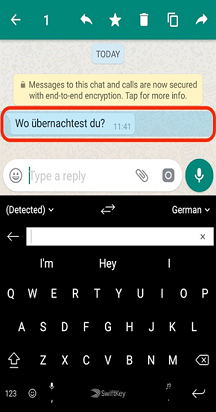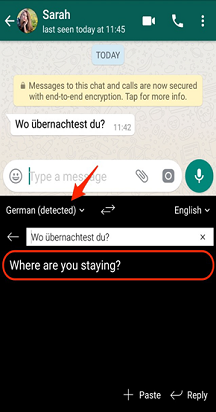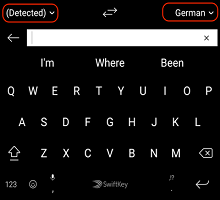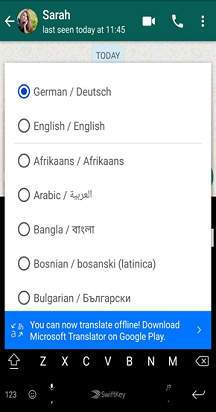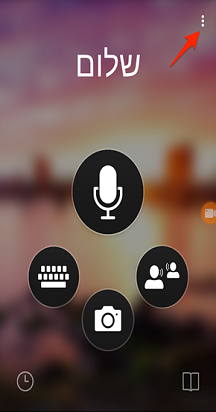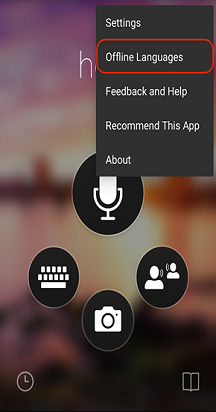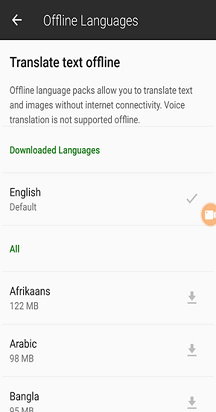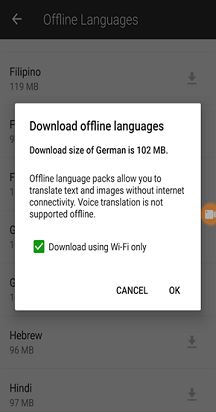1 – Šta je to prevodilac za Microsoft SwiftKey?
Microsoft Translator je sada dostupan za korišćenje pomoću Microsoft SwiftKey tastature. Prevodilac za Microsoft SwiftKey omogućava vam da brzo i lako prevedete tekst na preko 60 jezika bez napuštanja tastature.

2 – Koliko jezika podržava prevodilac?
Baš kao i Microsoft Translator, pametni programi za prevođenje korporacije Microsoft SwiftKey podržavaju 60+ jezika. Kompletna lista je navedena ispod u okviru najčešćih pitanja
3 – Kako se koristi prevodilac
Kucanje sa prevodima
Microsoft SwiftKey Translator je savršen za razmenu poruka (ili bilo koju interakciju u pozadini). Pogledajte sledeći primer koji prikazuje razgovor između dve osobe. Jedan teиno teиno na nemaиki, a drugi nije. Microsoft SwiftKey Translator može da vam pomogne tako što prevodi i dok pišete i čitate poruke.
-
Kopirajte tekst koji želite da prevedete.
-
Microsoft SwiftKey Translator će otkriti jezik koji se koristi i prikazati prevedeni tekst iznad tastature.
-
Dodirnite dugme "X" ili kliknite na dugme "Odgovori" da biste obrisali traku sa prevodima.
-
Sada počnite da kucate odgovor – videćete kako Prevodilac za Microsoft SwiftKey u hodu prevodi sa izvornog jezika kucanja na nemački.
Izbor jezika
Microsoft SwiftKey Translator dobro prepoznaje jezike koji se koriste. Ali opcije jezika mogu da se navedu ako odaberete da promenite unos i izlaz.
Dodirnite strelicu da biste otvorili meni birača jezika.
4 – Kako prevesti van mreže
Microsoft SwiftKey Translator dizajniran je za rad na mreži, ali ako preuzmete aplikaciju Microsoft Translator iz Google Play prodavnice, moći ćete da je koristite i van mreže.
Da biste koristili prevodilac van mreže
-
Preuzmite Microsoft Translator iz prodavnice Google Play.
-
Otvorite Microsoft Translator.
-
Dodirnite tri tačke u desnom uglu ekrana.
-
U meniju izaberite stavku "Jezici van mreže".
-
Sa liste izaberite jezik koji želite da koristite van mreže. Veličine datoteka su možda velike, pa preporučujemo da se prvo povežete sa Wi-Fi mrežom.
5 – najčešća pitanja
-
Šta nudi 60+ jezika?
Prevodilac podržava sledeće jezike: Afrikanci, arapski, bangla, bosanski (latinica), bugarski, kantonski (tradicionalni), katalonski, kineski (pojednostavljeni), kineski (tradicionalni), hrvatski, češki, danski, holandski, engleski, estonski, fidži filipinski, finski, francuski, nemački, grčki, haićanski kreole, hebrejski, hindi, Hmong Daw, mađarski, indonežanski, italijanski, japanski, Kisvahili, Koreja, Letonski, Litvanski, Malagasy, Malagasy, Malay, Maltese, Norvegian, persijski, poljski, portugalski, quer'etaro Otomi, rumunski, ruski, srpski (ćirilica), srpski (latinica), slovački, slovenački, španski, švedski, tahitijanski, tajski, turski, ukrajinski, urdu, vijetnamski, welsh i yucatec Maya.
Trenutno ne podržavamo ovu funkciju u programu Microsoft SwiftKey za iOS.